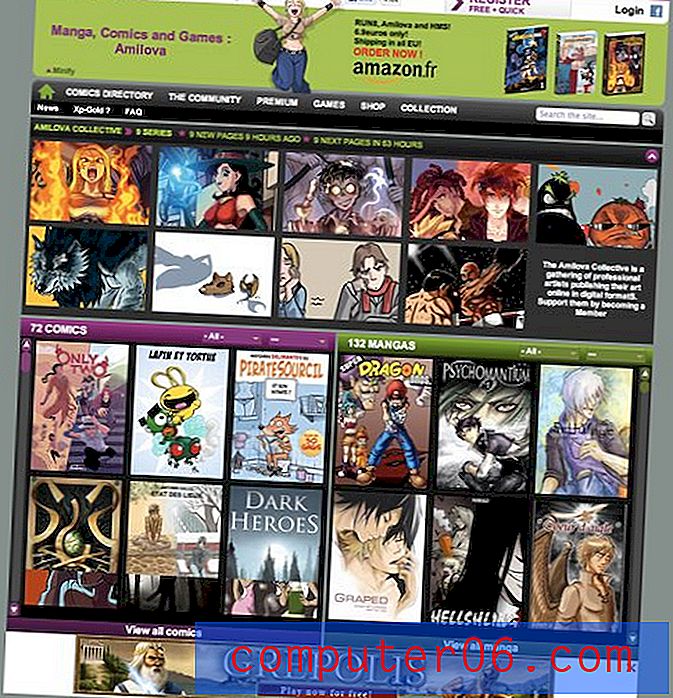Jak vložit kruh do Prezentací Google
Prezentace, které vytvoříte pro školu nebo do práce, často vyžadují řadu různých prvků. Mohou to být tabulky, obrázky nebo dokonce videa, která lze přidat pomocí nástrojů v Prezentacích Google.
Možná však zjistíte, že do prezentace musíte přidat základní tvar, a možná by vás zajímalo, jak to udělat, aniž byste vytvořili samostatný obrazový soubor a přidali jej na snímek. Naštěstí má Prezentace Google několik tvarových nástrojů, které vám umožňují přidat do prezentace běžné tvary. Náš tutoriál níže vám ukáže, jak nakreslit kruh v Prezentacích Google.
Jak nakreslit kruh v prezentaci Google Slides
Kroky v tomto článku byly provedeny v prohlížeči Google Chrome, ale budou fungovat v jiných webových prohlížečích pro stolní počítače a notebooky, jako je Firefox nebo Edge. Při přidávání do snímku budete moci ručně nastavit velikost kruhu.
Krok 1: Přejděte na svůj Disk Google na adrese https://drive.google.com/drive/my-drive a otevřete prezentaci obsahující snímek, do kterého chcete přidat kruh.
Krok 2: Vyberte snímek na levé straně okna, kde chcete nakreslit kruh.

Krok 3: Klikněte na tlačítko Tvar na panelu nástrojů, vyberte možnost Tvary a pak klikněte na kruh.
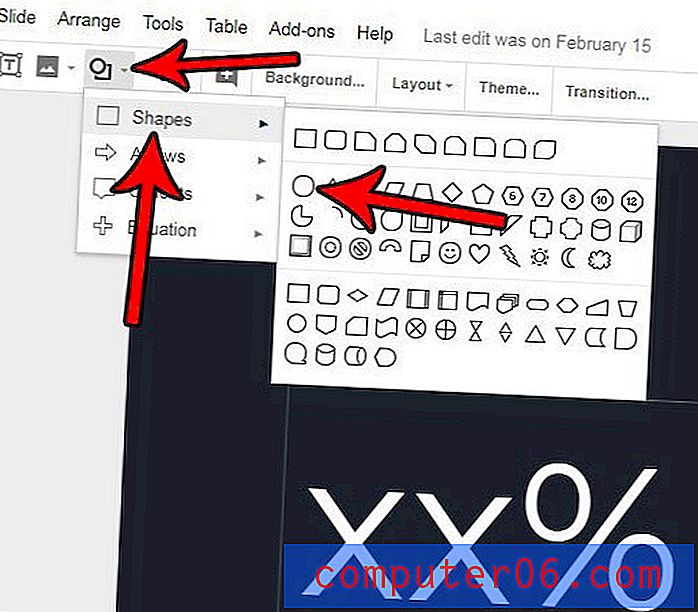
Krok 4: Klikněte na snímek, podržte myš a poté tažením myši nakreslete kruh. Pokud si přejete nakreslit dokonalý kruh, podržte stisknutou klávesu Shift na klávesnici.
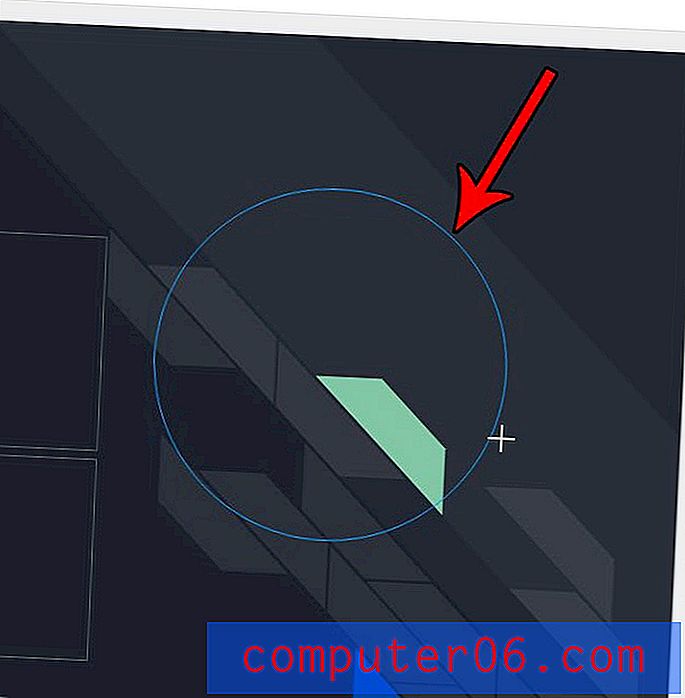
Kruh bude pravděpodobně mít barvu výplně po jejím vytvoření. Pokud chcete změnit barvu výplně, ujistěte se, že je vybrána kružnice, pak klikněte na tlačítko Výplň barvy na panelu nástrojů a vyberte požadovanou barvu výplně.
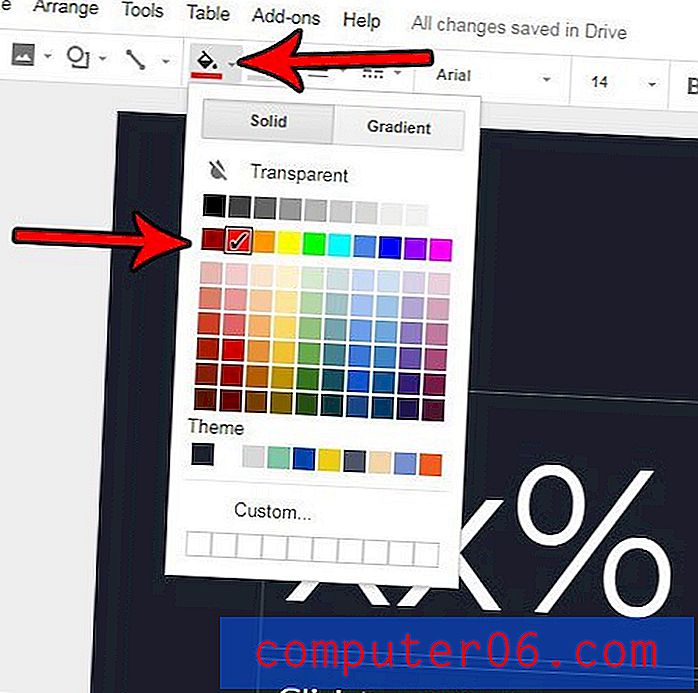
Nelíbí se vám vzhled vašich snímků a chcete něco udělat, abyste je okořenili? Zjistěte, jak změnit motiv v Prezentacích Google, a rychle použít řadu různých možností formátování, které mohou zlepšit vzhled vaší prezentace.